
Amazon заявляет, что их устройства для чтения электронных книг нужно заряжать только раз в месяц, но активные читатели, вероятно, обнаружат, что им нужно заряжать чаще. Больше нет: читайте дальше, мы покажем вам, как пролистать свою коллекцию книг без постоянной подзарядки.
СВЯЗАННЫЕ С: Как бесплатно просматривать библиотечные книги на Kindle
Не сомневайтесь в этом, даже если вы читаете весь день и даже загружаете много книг на свой Kindle, будет действительно сложно полностью разрядить аккумулятор за один день. Даже беспечные пользователи не заряжают свои электронные книги Kindle ежедневно, как телефоны или планшеты.
Тем не менее, в строке «заряжайте ежемесячно, а не ежедневно», которой может похвастаться Amazon, написано мелким шрифтом, в котором есть некоторые рекомендации по энергосбережению - например, чтение только полчаса в день. Мы не знаем, как вы, но нам нравится читать, и полчаса в день кажутся довольно мизерными.
После того, как мы начали испытывать сокращение срока службы батареи на нашем Kindle Paperwhite, мы изо всех сил пытались выяснить каждую причину уменьшения времени автономной работы Kindle.
Прежде чем продолжить, подчеркнем одну вещь. Это руководство ориентировано исключительно на получение максимального времени автономной работы вашего Kindle. Если вы хотите, чтобы Kindle работал во время походов по пересеченной местности, это руководство для вас. Те из нас, у кого есть регулярный доступ к розетке, могут свободно включать или отключать функции по своему усмотрению в зависимости от того, как вы используете свой Kindle.
Примечание: Инструкции по выполнению вместе с каждым советом изложены для Kindle Paperwhite, но их можно легко адаптировать почти для каждого поколения и вариаций читателей электронных книг Kindle.
Убедитесь, что прошивка вашего Kindle обновлена
Одна из лучших вещей, которые вы можете сделать, чтобы продлить срок службы батареи Kindle, - это обновить прошивку Kindle. Они редко публикуются с какой-либо помпой (если вообще публикуются), и если вы не будете читать форумы пользователей Kindle с такой одержимостью, как мы, вы можете никогда не узнать о их существовании. Но Kindle иногда страдает ошибкой, которая может серьезно сократить время автономной работы. К предыдущим ошибкам, связанным с разрядкой аккумулятора, относятся, например, проблемы с книгами индексирования Kindle и неправильный сон.
Даже если вы не пытаетесь чрезмерно продлить срок службы батареи, это единственный совет, которому вы должны следовать, поскольку старая прошивка может урезать время автономной работы, даже если вы этого даже не осознаёте.
СВЯЗАННЫЕ С: Как вручную обновить Kindle
Ваш Kindle должен будьте в курсе последних событий, если вы подключили его к любой сети хотя бы на короткий период времени в течение последних нескольких месяцев. Прошивка Kindle обновляется не так часто, но должна обновляться автоматически. Конечно, проверить не помешает.
Чтобы узнать версию прошивки, коснитесь верхней части экрана Paperwhite, выберите кнопку меню и затем выберите «Информация об устройстве». Сравните номер «Версия прошивки» со списком выпусков либо в файле поддержки Amazon здесь (выберите конкретную модель Kindle, чтобы проверить номер прошивки) или на страница Kindle в Википедии здесь . Если вам нужна помощь в обновлении прошивки Kindle вручную, ознакомьтесь с наше руководство по этому поводу здесь .
Выключите радио
В целом Kindle - очень эффективный читатель электронных книг. Но есть определенные вещи, которые довольно сложно сделать эффективными. Радиомодули Wi-Fi и 3G просто по своей природе разряжают батарею намного быстрее.
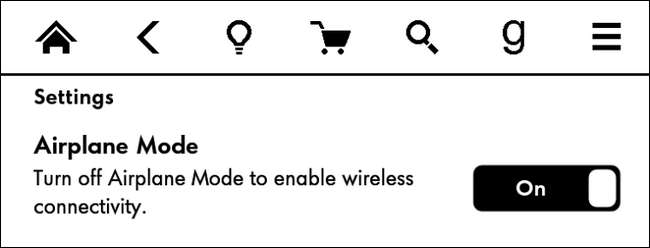
В отличие от очень низкого энергопотребления, необходимого для изменения отображения на экране E Ink, требуется приличная мощность для поиска и подключения к ближайшим узлам Wi-Fi и даже больше энергии для поддержания сотового соединения с удаленными вышками сотовой связи 3G. . Wi-Fi / 3G остается активным, даже если устройство спит с включенной экранной заставкой, и, как и ваш мобильный телефон, оно будет потреблять больше энергии, если сигнал слабый, и ему придется труднее подключиться к удаленному беспроводному узлу / вышка сотового телефона.
СВЯЗАННЫЕ С: Как отправлять статьи на Kindle для последующего чтения с помощью Tinderizer, Instapaper или Pocket
Даже если у вас есть ежедневная подписка в магазине Amazon Kindle или вы создали своего рода ежедневный дайджест всех ваших сохраненных статей , нет смысла оставлять сетевые радиостанции Kindle включенными днем и ночью. В такой ситуации включайте радио один раз в день на несколько минут, чтобы завершить ежедневную загрузку, а затем выключите их. Если у вас нет ежедневной подписки / дайджеста, имеет смысл включать Wi-Fi / 3G только тогда, когда вы активно загружаете книгу.
Чтобы легко выключать сетевые радиостанции Kindle, когда они не используются, просто перейдите в меню настроек, нажав кнопку меню, выбрав «Настройки», а затем включив «Режим полета».
Помимо поддержания вашего Kindle в актуальном состоянии, это лучшее, что вы можете сделать для продления срока службы батареи. Держите его в режиме полета, когда вы не загружаете книги активно, и ваш Kindle прослужит намного дольше.
Убавьте подсветку
Не все Kindles имеют подсветку, но если вы используете Paperwhite или Voyager, стоит… ну, обратите внимание на заднюю подсветку. Подсветка настолько тонкая на нижних уровнях (особенно при дневном свете), что очень легко забыть, что она включена.
Мы рекомендуем выработать привычку проверять подсветку каждый раз, когда вы ею пользуетесь в течение дня. Настройка, которую вы используете для чтения ночью, скорее всего, будет слишком яркой (или совершенно ненужной) при ярком солнечном свете или даже при ярком внутреннем освещении.
Вы можете получить доступ к настройкам подсветки на Kindle Paperwhite, коснувшись верхней части экрана, чтобы вызвать экранное меню навигации, и выбрав лампочку, чтобы увеличить или уменьшить яркость. Любопытно, что вы никогда не сможете полностью выключить подсветку (самая низкая настройка по-прежнему будет излучать очень тусклое свечение в полностью темной комнате), но переключение ее на минимальную комфортную настройку для вашей среды является идеальным.
Отключить автоматическое обновление страницы
Дисплеи E-Ink, даже самые дорогие, иногда могут иметь проблемы с двоением изображения (особенно при чтении книг с большим количеством диаграмм или иллюстраций). Паразитное изображение возникает, когда дисплей плохо обновляется и на вновь отображаемой странице остается «призрак» предыдущего текста и / или графики.
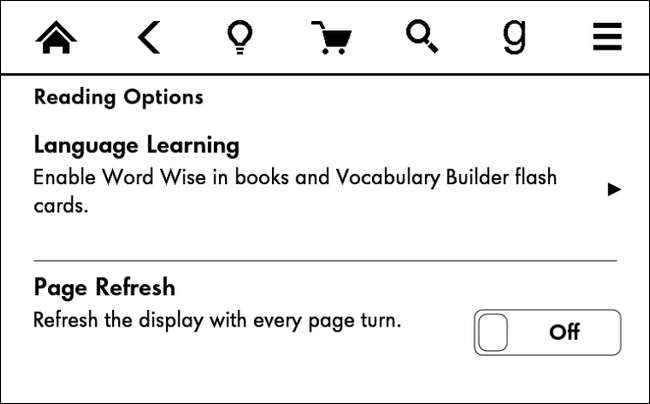
Kindle включает в себя механизм борьбы с ореолом, называемый «Обновление страницы», но эта функция требует затрат энергии. По сути, он загружает каждую страницу вдвое, так что если есть привидение, призрак будет необнаружимым, потому что это будет призрак страницы, на которой вы сейчас находитесь. Хотя эта функция отлично работает для устранения ореолов, это также означает, что если бы ваш Kindle был годен, скажем, для 10 000 перелистаний страниц, теперь он будет годен только для более или менее 5000 перелистываний страниц.
Если у вас редко или никогда не возникает проблема с двоением страниц, вы можете увеличить заряд батареи, отключив обновление страницы. Вы найдете настройку, перейдя в меню «Настройки» и выбрав «Параметры чтения». Выключите «Обновление страницы». Вы всегда можете включить его в тех редких случаях, когда вы сталкиваетесь с ореолом с книгой с большим количеством иллюстраций.
Высыпайте свой Kindle вручную (и рассмотрите новый чехол)
Есть аргумент в пользу перевода Kindle в спящий режим, и он может оказаться не тем, на который вы рассчитываете. Kindle, по сути, всегда включен, если вы не выключите его полностью. Независимо от того, отображает ли оно экранную заставку, список книг или страницу книги, которую вы читаете, устройство находится в более или менее одинаковом состоянии и потребляет одинаковое количество энергии. Таким образом, аргумент в пользу перевода Kindle в спящий режим заключается не в том, что состояние сна на самом деле экономит тонну энергии (вспомните из предыдущего раздела, что сетевые радиомодули остаются включенными, даже когда устройство спит), а в том, что состояние сна гарантирует, что подсветка фактически полностью выключена. Фактически, это единственный раз, когда это возможно, помимо полного отключения Kindle.
Ваш Kindle автоматически перейдет в спящий режим, если вы оставите его в покое на 10 минут, но это 10 минут потраченной впустую подсветки. Вы можете перевести Kindle в спящий режим, когда закончите чтение, нажав кнопку в нижней части Kindle или, если у вас есть магнитная крышка, закрыв крышку.
Кстати о таких обложках: если у вас есть Kindle Paperwhite, то вполне вероятно, что у вас есть либо официальный, либо неоригинальный чехол с крошечным магнитом в крышке. У Kindle Paperwhite есть небольшой магнитный переключатель, спрятанный сразу за нижним правым углом экрана, который позволяет корпусу с помощью очень тонкого скрытого магнита запускать переключатель и переводить устройство в спящий режим. Как бы нам ни нравился этот случай (они есть и у нас, и у некоторых наших супругов), есть небольшой аргумент в пользу рассмотрения немагнитного случая.
В предыдущих поколениях прошивки Kindle была ошибка, из-за которой магнит фактически не запускал спящий режим (и, таким образом, не было достигнуто энергосбережение), и мы заметили, что по мере того, как чехлы стареют / становятся более свободными при широком использовании, когда они скользят повсюду в сумках / кошельках. Все это движение имеет тенденцию запускать цикл сна / бодрствования, и в наших неофициальных экспериментах с Paperwhite первого поколения переключение на «тупой» корпус действительно увеличило срок службы батареи.
Обращайтесь с аккумулятором осторожно
Очень легко забыть, что Kindle на самом деле очень тонкий компьютер на базе Linux, и внутри этого крошечного корпуса находится материнская плата, память и, конечно же, аккумулятор. Литий-ионные батареи действительно надежны по сравнению со своими старыми перезаряжаемыми аналогами, такими как никель-кадмиевые батареи, но это не значит, что вам не следует следовать тем же общим советам и рекомендациям по уходу за литий-ионным аккумулятором для вашего Kindle, что и для любого другого устройства ( как ваш ноутбук или мобильный телефон).
СВЯЗАННЫЕ С: Развенчание мифов о времени автономной работы мобильных телефонов, планшетов и ноутбуков
Если вы хотите, чтобы ваш Kindle прослужил долго, храните устройство (и прилагаемую батарею) примерно при комнатной температуре. Не оставляйте его в машине, чтобы он не опустился ниже нуля или не запекся при температуре более ста градусов. Не оставляйте его на подоконнике на солнышке. В отличие от обычной книги, она не так хорошо выдерживает экстремальные перепады температур, и в результате время работы вашей батареи сокращается.
Когда дело доходит до фактической зарядки аккумулятора Kindle, Kindle удобно подходит для зарядки литий-ионных аккумуляторов, например: умеренное / медленное использование и большую часть времени подзарядку с периодическим глубоким разрядом. Литий-ионные аккумуляторы достигают максимального срока службы, если их не разряжать часто, не оставлять заряжаться на 100 процентов в течение долгого времени и заряжать до полного разряда.
Это действительно сложно сделать с батареей ноутбука или телефона, потому что батарея разряжается очень быстро. Нам нужно заряжать их так часто, и никто не хочет останавливаться с мертвым устройством. Но с Kindle сделать это довольно просто.
Когда вы не пытаетесь разряжать аккумулятор Kindle на марафонскую дистанцию, у вас должна быть привычка подзаряжать аккумулятор, когда он разряжен примерно на 50 процентов. Старайтесь снимать его с зарядного устройства вскоре после того, как он достигнет 100% заряда (или, что еще лучше, непосредственно перед этим). Используйте аккумулятор таким образом, а затем, время от времени, дайте ему разрядиться до такой степени, что экран Kindle превратится в предупреждающий логотип plug-it-in. Этот последний маневр не обязательно предназначен для продления срока службы батареи (литий-ионные батареи не любят полную разрядку), но он помогает поддерживать калибровку датчика батареи, поэтому экранный индикатор обеспечивает точное отражение вашей батареи. статус.
Добавляйте книги во время зарядки
Каждый раз, когда вы добавляете книгу в свой Kindle, операционная система Kindle индексирует ее. Это основа функции поиска на устройстве, и это происходит для каждой книги, независимо от того, добавляете ли вы роман из магазина Kindle, получаете периодическое издание по электронной почте на свой Kindle или загружаете руководство со своего компьютера.

Процесс индексирования - это самый интенсивный вычислительный процесс, который Kindle выполняет во время обычных операций, и чем больше книг вы добавляете за один раз, тем дольше этот процесс. Индексирование одной книги может занять приличное количество времени и заряда батареи, но когда вы добавляете десятки или сотни книг одновременно (либо путем синхронизации нового или недавно удаленного Kindle, либо с помощью боковой загрузки), время индексации резко возрастает. Большой дамп книги во внутреннюю память вашего Kindle может привести к индексации, которая займет несколько дней, и радикально сократит срок службы батареи.
Имея это в виду, если вы планируете синхронизировать огромное количество книг с Kindle одновременно, лучше делать это, пока Kindle заряжается. Кроме того, если у вас нет острой необходимости выгружать сотни книг одновременно, лучше всего синхронизировать / загружать книги небольшими партиями (например, 10 или меньше за раз).
Помните, что вы можете использовать Kindle во время зарядки, если используете специальное настенное зарядное устройство. или когда вы подключаете его к компьютеру, а затем извлекаете память (если вы не извлекаете Kindle, он останется заблокированным для защиты содержимого встроенной памяти, пока компьютер сможет получить к ней доступ).
Проверить наличие поврежденных книг
Когда индексация проходит гладко, она поглощает приличную часть вычислительной мощности / времени автономной работы. При индексировании не идти плавно, он полностью зарядит вашу батарею. Каждый раз в синюю луну служба индексирования Kindle находит книгу, которую не может проиндексировать должным образом. Это может быть книга, предоставленная Amazon, которая не была правильно загружена, книга с неправильным форматированием, сбой стороннего преобразования при загрузке или поврежденный загруженный документ.
Однако конечный результат тот же: служба индексирования застревает в цикле и снова и снова толкает неиндексируемую книгу, пытаясь ее просмотреть. Даже если вы перезагрузите устройство, служба индексации в конечном итоге вернется на то же место в очереди и застрянет, пытаясь проиндексировать поврежденный файл.
К счастью, есть очень простой способ проверить, не является ли это источником проблем с низким временем автономной работы. Коснитесь поля поиска на главном экране Kindle (или коснитесь значка увеличивающего класса в строке меню), чтобы получить доступ к функции поиска. Найдите бредовый термин, которого нет ни в одной из ваших книг или документов; вам нужно что-то вроде «sdfkhj03» или подобное.
Коснитесь маленькой стрелки в левой части поля поиска, чтобы развернуть результаты и отобразить все категории поиска (например, «Мои элементы», «Kindle Store», «Goodreads» и т. Д.). Внизу панели поиска вы увидите запись «Текст в книгах». Нажмите на эту запись. (Люди, использующие старые Kindles и / или старую прошивку, по умолчанию будут перенаправлены к этому тексту в книгах.)
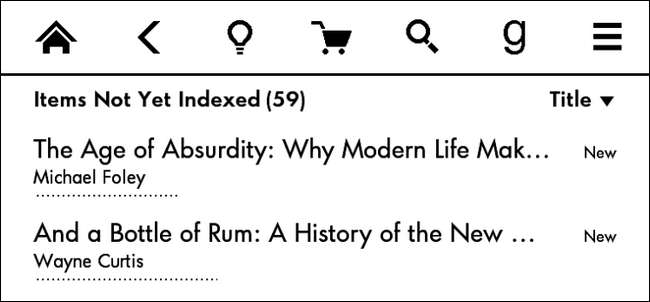
Если служба индексирования работает нормально, то она должна возвращать нулевые результаты поиска, поскольку поисковый запрос не будет найден ни в одном из документов на Kindle. С другой стороны, если служба индексирования в настоящее время индексирует, она вернет результат поиска, который гласит «Элементы еще не проиндексированы» с числом в скобках. Если вы только что загрузили кучу книг на свой Kindle (или даже купили одну или две), вы увидите их здесь. Не пугайтесь.
Если вы выберете запись для еще не проиндексированных элементов, она развернется и отобразит список книг. Книги, которые вы только что загрузили на Kindle, там? Это нормально. Дайте время для обработки. (Это состояние вы видите на скриншоте выше; мы загрузили тонну книг на Kindle, чтобы создать неиндексированный список книг, который мы могли бы сделать снимок экрана.) Там висит книга вчера, на прошлой неделе или даже раньше этот год? Это ненормально.
Удалите книгу с вашего Kindle либо с помощью навигации на устройстве (нажмите и удерживайте название книги / обложку, а затем выберите «Удалить эту книгу»), либо, если это не удается по какой-либо причине, подключите Kindle к компьютеру через USB. cable и вручную удалите файл из папки / documents / [author]/[title] / на Kindle.
Время от времени перезагружайте устройство
Ранее в руководстве мы подчеркивали, что очень легко забыть, что ваш Kindle - это маленький компьютер. Каждому компьютеру время от времени требуется перезагрузка; реже компьютеры нуждаются в чистке и запуске с нуля.
С этой целью полезно время от времени перезапускать Kindle (один раз в месяц или даже каждые несколько месяцев, если нет таких проблем, как медлительность). Вы можете выполнить программный сброс устройства, открыв меню навигации в верхней части экрана, выбрав кнопку меню, выбрав «Настройки», а затем снова нажав кнопку меню в меню «Настройки».
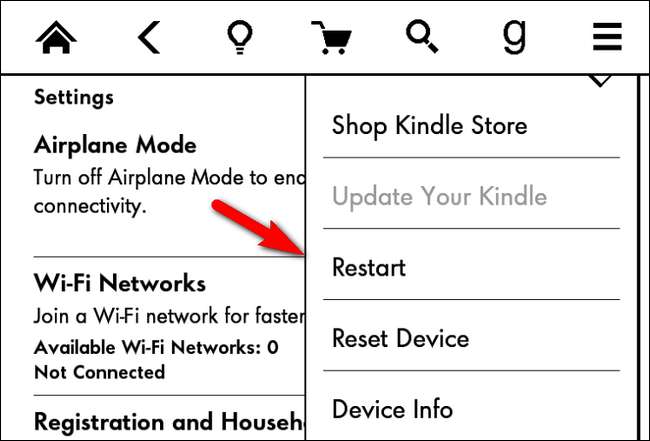
Там вы найдете запись с надписью «Перезагрузка», которая перезагрузит ваш Kindle. Если ваше устройство очень вялое или не отвечает, вы также можете выполнить полный сброс (аналогично нажатию кнопки сброса на вашем ПК), нажав и удерживая кнопку питания Kindle, пока экран не замигает и устройство не перезагрузится (примерно 30 секунд).
В том же меню вы также найдете опцию «Сбросить устройство». Если у вас есть постоянные проблемы с батареей, которые, по вашему мнению, могут быть связаны с программным обеспечением / индексом (но вы не можете решить их с помощью обновления или уловок проверки индекса, которые мы описали выше), вы можете подумать о выполнении полного сброса. Сброс Kindle похож на форматирование жесткого диска на вашем ПК: все ваши личные файлы исчезнут, а Kindle будет таким же свежим, как вы его только что купили. Убедитесь, что у вас есть резервные копии любых личных документов на Kindle, прежде чем приступить к сбросу настроек устройства.
Если ничего не помогает, замените батарею.
Допустим, вы сделали все, что могли, на ваше устройство не распространяется гарантия, а время автономной работы все еще очень низкое. Устройства стареют, а литий-ионные батареи не вечны. Возможно, у вашего Kindle 4+ лет просто сильно разряженная батарея, которую нужно заменить. Хотя модели Kindle с годами совершенствовались (и вы можете подумать о покупке нового), для тех из нас, кто любит поддерживать старые технологии в рабочем состоянии, на самом деле очень легко и экономично заменить батарею в вашем Kindle.

Если вы умеете пользоваться отверткой, открывать устройства и тратить 10–20 долларов, это действительно простое решение, которое займет всего час или около того. Вся процедура замены батареи в Kindle Paperwhite может быть сведена к следующему: открыть корпус с помощью лопатки (плоский инструмент для вскрытия запечатанной электроники), отвинтить крошечные винты, удерживающие экран, заменить батарею, спрятанную под ней, и снова собрать все воедино. Если вы хотите увидеть, насколько это просто, посмотрите этот фото-учебник на iFixit.com для первого поколения Paperwhite . (У них есть учебники и для других моделей Kindle.)
Ключом к успеху здесь является приобретение именно той батареи, которая подходит для вашей модели Kindle, будь то Kindle Touch третьего поколения или Kindle Paperwhite первого поколения. Поэтому при совершении покупок на Amazon, eBay или на сайтах, специализирующихся на аккумуляторах, убедитесь, что вы внимательно сравниваете номер модели, напечатанный на корпусе вашего Kindle, со списком совместимых номеров моделей в списке для аккумулятора.
Мы знаем, что это обширный список, но если вы можете проверить все в нашем руководстве, вы увидите, какое время автономной работы позволит вашему Kindle работать и путешествовать по всему миру.
Кредиты изображений: Изабель Берджесс .







